So erstellen Sie eine MDF-Datei
MDF-Datei ist ein gängiges Datenbankdateiformat und eine der Hauptdateien der Microsoft SQL Server-Datenbank. In Datenbankverwaltungssystemen werden MDF-Dateien zum Speichern der Hauptdaten der Datenbank verwendet, einschließlich Tabellen, Indizes, gespeicherter Prozeduren usw. Das Erstellen einer MDF-Datei ist einer der wichtigsten Schritte beim Erstellen einer Datenbank. Im Folgenden werden einige gängige Methoden vorgestellt.
- Verwenden Sie SQL Server Management Studio (SSMS)
SQL Server Management Studio ist ein kostenloses Datenbankverwaltungstool, das offiziell von Microsoft bereitgestellt wird. Durch SSMS können Datenbanken einfach erstellt und verwaltet werden.
Verbinden Sie zunächst Ihre SQL Server-Datenbankinstanz in SSMS. Klicken Sie im Objekt-Explorer mit der rechten Maustaste auf den Ordner „Datenbanken“ und wählen Sie „Neue Datenbank“ aus.
Geben Sie als Nächstes im Dialogfeld „Neue Datenbank“ den Namen, den Dateinamen und den Speicherort der Datenbank ein und klicken Sie auf „OK“. In den Optionen für die Datenbankdatei können Sie die Größen- und Wachstumseinstellungen der zu erstellenden MDF-Datei auswählen.
- Verwenden Sie Transact-SQL (T-SQL)-Befehle
Zusätzlich zur Verwendung grafischer Schnittstellentools können Sie auch Transact-SQL (T-SQL)-Befehle verwenden, um MDF-Dateien zu erstellen. T-SQL ist eine Programmiersprache zur Verwaltung und zum Betrieb von SQL Server-Datenbanken.
Das Folgende ist ein Beispiel für die Verwendung von T-SQL-Befehlen zum Erstellen von MDF-Dateien:
USE master; GO CREATE DATABASE YourDatabaseName ON (NAME = YourDatabaseName, FILENAME = 'C:PathYourDatabaseName.mdf', SIZE = 10MB, FILEGROWTH = 1MB) LOG ON (NAME = YourDatabaseName_log, FILENAME = 'C:PathYourDatabaseName_log.ldf', SIZE = 5MB, FILEGROWTH = 1MB); GO
Im obigen Befehl verwenden Sie zunächst die Anweisung USE master, um zum master zu wechseln. code>-Datenbank und verwenden Sie dann den Befehl <code>CREATE DATABASE, um eine neue Datenbank zu erstellen. USE master语句切换到master数据库,然后使用CREATE DATABASE命令创建新的数据库。
在CREATE DATABASE命令中,需要指定数据库的名称,以及MDF文件和日志文件的路径。通过SIZE和FILEGROWTH
CREATE DATABASE müssen Sie den Namen der Datenbank sowie die Pfade zur MDF-Datei und Protokolldatei angeben. Die anfängliche Größe und Dateiwachstumsrate von MDF-Dateien und Protokolldateien kann über die Parameter SIZE und FILEGROWTH festgelegt werden. -
Verwendung von Tools von Drittanbietern Zusätzlich zu den Befehlen von SQL Server Management Studio und Transact-SQL gibt es einige Tools von Drittanbietern, die auch zum Erstellen von MDF-Dateien verwendet werden können. Beispielsweise bieten Datenbankverwaltungstools wie Navicat für SQL Server und DBeaver die Funktion zum Erstellen einer Datenbank.
Das obige ist der detaillierte Inhalt vonSo erstellen Sie eine MDF-Datei. Für weitere Informationen folgen Sie bitte anderen verwandten Artikeln auf der PHP chinesischen Website!

Heiße KI -Werkzeuge

Undress AI Tool
Ausziehbilder kostenlos

Undresser.AI Undress
KI-gestützte App zum Erstellen realistischer Aktfotos

AI Clothes Remover
Online-KI-Tool zum Entfernen von Kleidung aus Fotos.

Clothoff.io
KI-Kleiderentferner

Video Face Swap
Tauschen Sie Gesichter in jedem Video mühelos mit unserem völlig kostenlosen KI-Gesichtstausch-Tool aus!

Heißer Artikel

Heiße Werkzeuge

Notepad++7.3.1
Einfach zu bedienender und kostenloser Code-Editor

SublimeText3 chinesische Version
Chinesische Version, sehr einfach zu bedienen

Senden Sie Studio 13.0.1
Leistungsstarke integrierte PHP-Entwicklungsumgebung

Dreamweaver CS6
Visuelle Webentwicklungstools

SublimeText3 Mac-Version
Codebearbeitungssoftware auf Gottesniveau (SublimeText3)
 So verwenden Sie MDF- und MDS-Dateien
Feb 19, 2024 pm 05:36 PM
So verwenden Sie MDF- und MDS-Dateien
Feb 19, 2024 pm 05:36 PM
Verwendung von MDF- und MDS-Dateien Dank der kontinuierlichen Weiterentwicklung der Computertechnologie können wir Daten auf vielfältige Weise speichern und teilen. Im Bereich digitaler Medien stoßen wir häufig auf spezielle Dateiformate. In diesem Artikel besprechen wir ein gängiges Dateiformat – MDF- und MDS-Dateien – und stellen deren Verwendung vor. Zuerst müssen wir die Bedeutung von MDF-Dateien und MDS-Dateien verstehen. mdf ist die Erweiterung der CD/DVD-Imagedatei und die mds-Datei ist die Metadatendatei der mdf-Datei.
 So importieren Sie eine MDF-Datei in SQL Server
Apr 08, 2024 am 11:41 AM
So importieren Sie eine MDF-Datei in SQL Server
Apr 08, 2024 am 11:41 AM
Die Importschritte sind wie folgt: Kopieren Sie die MDF-Datei in das Datenverzeichnis von SQL Server (normalerweise C:\Programme\Microsoft SQL Server\MSSQL\DATA). Öffnen Sie in SQL Server Management Studio (SSMS) die Datenbank und wählen Sie Anhängen aus. Klicken Sie auf die Schaltfläche „Hinzufügen“ und wählen Sie die MDF-Datei aus. Bestätigen Sie den Datenbanknamen und klicken Sie auf die Schaltfläche OK.
 So öffnen Sie eine MDF-Datei in Navicat
Apr 23, 2024 pm 02:12 PM
So öffnen Sie eine MDF-Datei in Navicat
Apr 23, 2024 pm 02:12 PM
Öffnen Sie eine MDF-Datei mit Navicat: Erstellen Sie eine Microsoft SQL Server-Verbindung und geben Sie die Verbindungsinformationen ein. Wählen Sie im Feld „Standarddatenbank“ die Datenbank aus, auf die Sie zugreifen möchten. Klicken Sie auf das Menü „Datei“, wählen Sie „Öffnen“ und wählen Sie den MDF-Dateityp aus. Suchen Sie einfach nach der MDF-Datei, die Sie öffnen möchten, und wählen Sie sie aus.
 So erstellen Sie eine Familie mit Gree+
Mar 01, 2024 pm 12:40 PM
So erstellen Sie eine Familie mit Gree+
Mar 01, 2024 pm 12:40 PM
Viele Freunde haben geäußert, dass sie wissen möchten, wie man eine Familie in der Gree+-Software erstellt. Hier ist die Vorgehensweise für Sie. Freunde, die mehr wissen möchten, schauen Sie sich das an. Öffnen Sie zunächst die Gree+-Software auf Ihrem Mobiltelefon und melden Sie sich an. Klicken Sie dann in der Optionsleiste unten auf der Seite ganz rechts auf die Option „Mein“, um die Seite mit dem persönlichen Konto aufzurufen. 2. Nachdem ich auf meine Seite gekommen bin, gibt es unter „Familie“ die Option „Familie erstellen“. Nachdem Sie sie gefunden haben, klicken Sie darauf, um sie aufzurufen. 3. Wechseln Sie als nächstes zur Seite zum Erstellen einer Familie, geben Sie den festzulegenden Familiennamen gemäß den Eingabeaufforderungen in das Eingabefeld ein und klicken Sie nach der Eingabe auf die Schaltfläche „Speichern“ in der oberen rechten Ecke. 4. Abschließend erscheint unten auf der Seite die Meldung „Erfolgreich speichern“, die anzeigt, dass die Familie erfolgreich erstellt wurde.
 So öffnen Sie eine MDF-Datei
Oct 09, 2023 am 10:10 AM
So öffnen Sie eine MDF-Datei
Oct 09, 2023 am 10:10 AM
MDF-Dateien können mit Microsoft SQL Server Management Studio, Datenbankverwaltungstools von Drittanbietern und virtuellen Datenbanken geöffnet werden. Detaillierte Einführung: 1. Laden Sie das Microsoft SQL Server Management Studio herunter und installieren Sie es. Wählen Sie im Dialogfeld zum Herstellen einer Verbindung mit dem Server „Datenbank-Engine“ als Servertyp aus und geben Sie den Servernamen, die Authentifizierungsinformationen usw. ein.
 Wie erstelle ich einen Ordner auf Realme Phone?
Mar 23, 2024 pm 02:30 PM
Wie erstelle ich einen Ordner auf Realme Phone?
Mar 23, 2024 pm 02:30 PM
Titel: Realme Phone-Einsteigerhandbuch: Wie erstelle ich Ordner auf dem Realme Phone? In der heutigen Gesellschaft sind Mobiltelefone zu einem unverzichtbaren Hilfsmittel im Leben der Menschen geworden. Als beliebte Smartphone-Marke wird Realme Phone von Nutzern wegen seines einfachen und praktischen Betriebssystems geliebt. Bei der Verwendung von Realme-Telefonen können viele Menschen auf Situationen stoßen, in denen sie Dateien und Anwendungen auf ihren Telefonen organisieren müssen, und das Erstellen von Ordnern ist eine effektive Möglichkeit. In diesem Artikel erfahren Sie, wie Sie Ordner auf Realme-Telefonen erstellen, um Benutzern die bessere Verwaltung ihrer Telefoninhalte zu erleichtern. NEIN.
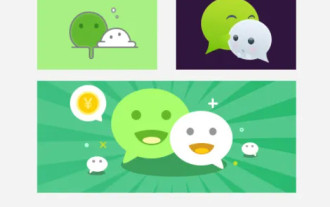 So erstellen Sie eine WeChat-Gruppe. So erstellen Sie eine WeChat-Gruppe
Feb 22, 2024 pm 03:46 PM
So erstellen Sie eine WeChat-Gruppe. So erstellen Sie eine WeChat-Gruppe
Feb 22, 2024 pm 03:46 PM
Wählen Sie auf der Startseite die Plus-Schaltfläche aus, wählen Sie dann „Gruppenchat starten“ aus, markieren Sie die Kontakte, für die Sie eine Gruppe erstellen möchten, und schließen Sie den Vorgang ab. Tutorial Anwendbares Modell: iPhone 13 System: IOS 15.3 Version: WeChat 8.0.20 Analyse 1 Öffnen Sie zunächst WeChat und klicken Sie auf die Plus-Schaltfläche in der oberen rechten Ecke der Homepage. 2 Klicken Sie anschließend im Popup-Fenster auf die Option zum Starten eines Gruppenchats. 3Wählen Sie abschließend auf der Seite die Kontakte aus, für die Sie eine Gruppe erstellen möchten, und klicken Sie auf „Fertig stellen“. Ergänzung: Was ist der WeChat-Gruppenchat? 1 Die WeChat-Chat-Gruppe ist eine von Tencent entwickelte Chat- und Kommunikationsnetzwerkplattform. Wir können das Internet nutzen, um schnell Sprachnachrichten, kurze Videos, hochauflösende Bilder und Textinhalte zu übertragen. Sie können WeChat auch verwenden, um mit Freunden in farbenfroheren Formen wie Kurznachrichten, mobilen MMS usw. zu kommunizieren.
 Ein erster Blick auf Django: Erstellen Sie Ihr erstes Django-Projekt über die Befehlszeile
Feb 19, 2024 am 09:56 AM
Ein erster Blick auf Django: Erstellen Sie Ihr erstes Django-Projekt über die Befehlszeile
Feb 19, 2024 am 09:56 AM
Beginnen Sie die Reise des Django-Projekts: Beginnen Sie von der Befehlszeile aus und erstellen Sie Ihr erstes Django-Projekt. Django ist ein leistungsstarkes und flexibles Webanwendungs-Framework. Es basiert auf Python und bietet viele Tools und Funktionen, die zum Entwickeln von Webanwendungen erforderlich sind. In diesem Artikel erfahren Sie, wie Sie Ihr erstes Django-Projekt über die Befehlszeile erstellen. Stellen Sie vor dem Start sicher, dass Python und Django installiert sind. Schritt 1: Erstellen Sie das Projektverzeichnis. Öffnen Sie zunächst das Befehlszeilenfenster und erstellen Sie ein neues Verzeichnis







